Kuten juuri julkaistun VMware vCenter 6.7 Update 1 -julkaisun mukana tulee myös VMware ESXi 6.7 Update 1.
Kuten Update 1 -julkaisun kohdalla on odotettavissa, ESXi 6.7:n U1-versiossa on useita korjauksia, korjauksia ja uusia lisäyksiä. Jos et ole vielä nähnyt, tutustu julkaisutietoihin täällä.
Alhaalla on kaksi tapaa päivittää ESXi 6.0-6.7 -isännät helposti ESXi 6.7 U1:een komentoriviltä tai VMware Update Managerin avulla.
Mutta ennen minkään VMware ESXi-isännän päivittämistä sinun tulisi jo päivittää VMware vCenter Server Appliance 6.7 Update 1:een.
Jos käytät VCSA 6.5:tä, löydät ohjeet VCSA 6:n päivittämiseen.5:stä myös 6.7 U1:een.
Miten päivität ESXi 6.7:n 6.7 Update 1:een komentorivin kautta
- Aseta ESXi-isäntä, jonka aiot päivittää, ylläpitotilaan.
- SH-yhdistäydy nyt isäntään SSH:lla käyttäen PuTTY:tä (tai mitä tahansa muuta SSH-asiakasohjelmaa/-pääteasemaa).
- Kirjoita seuraava komento avataksesi palomuurin lähteviä HTTP-pyyntöjä varten:

esxcli network firewall ruleset set -e true -r httpClient - Kirjoita seuraava ladataksesi ja päivittääksesi ESXi 6:een.7 U1

esxcli software profile update -d https://hostupdate.vmware.com/software/VUM/PRODUCTION/main/vmw-depot-index.xml -p ESXi-6.7.0-20181002001-standard - Kun päivitys on valmis, poista HTTP-palomuurisääntö käytöstä kirjoittamalla:
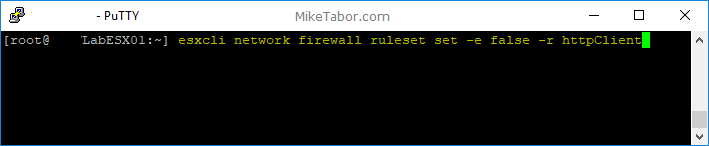
esxcli network firewall ruleset set -e false -r httpClient - Käynnistä lopuksi ESXi-isäntä uudelleen, jotta päivitys on valmis.
reboot
Huomautus: Kun uudelleenkäynnistys on suoritettu, suosittelen myös SSH:n poistamista käytöstä isännällä turvallisuussyistä.
Miten VMware ESXi 6.0-6.7 päivitetään VMware Update Managerin (VUM) avulla ESXi 6.7 U1:een
Tarvitset ESXi 6.7 U1 ISO-tietolevyn, joten lataa se nyt, jos et ole jo ladannut.
- Kirjaudu ensin VCSA:si ja napsauta Update Manageria.
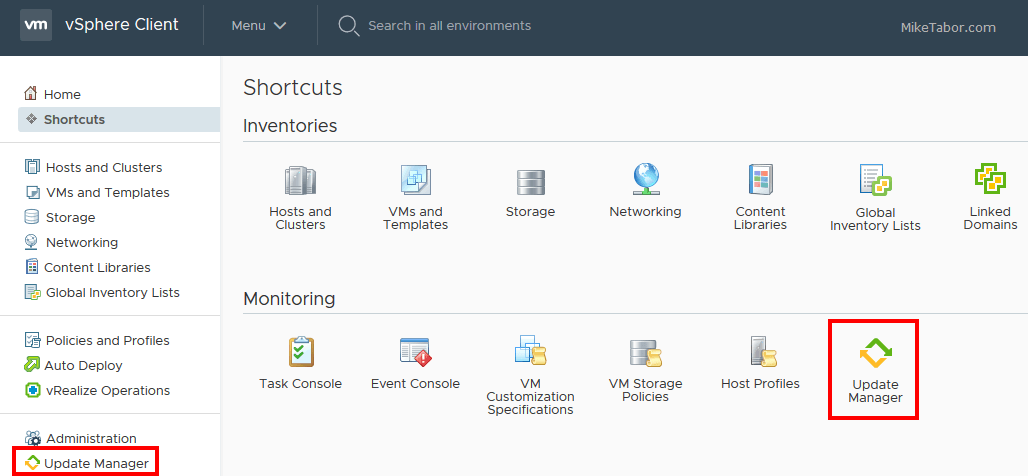
- Seuraavaksi napsauta ESXi images ja sitten IMPORT.
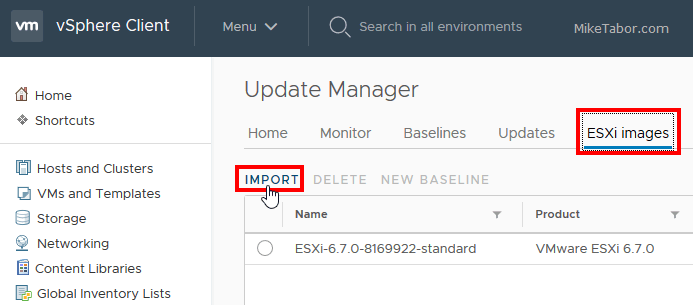
- Selaa paikkaan, johon olet tallentanut ESXi 6.7 U1 ISO:n.
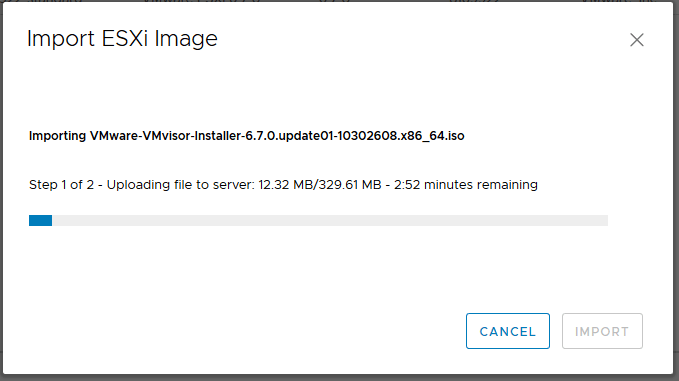
- Kun tuonti on valmis, valitse uusi kuva ja napsauta New Baseline.
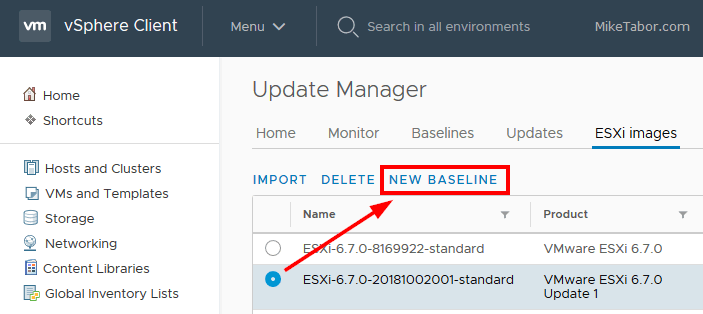
- Anna uudelle perustasolle nimi ja kuvaus ja varmista, että uusi ESXi 6.7 U1 -kuva on valittuna, ja napsauta Finish.
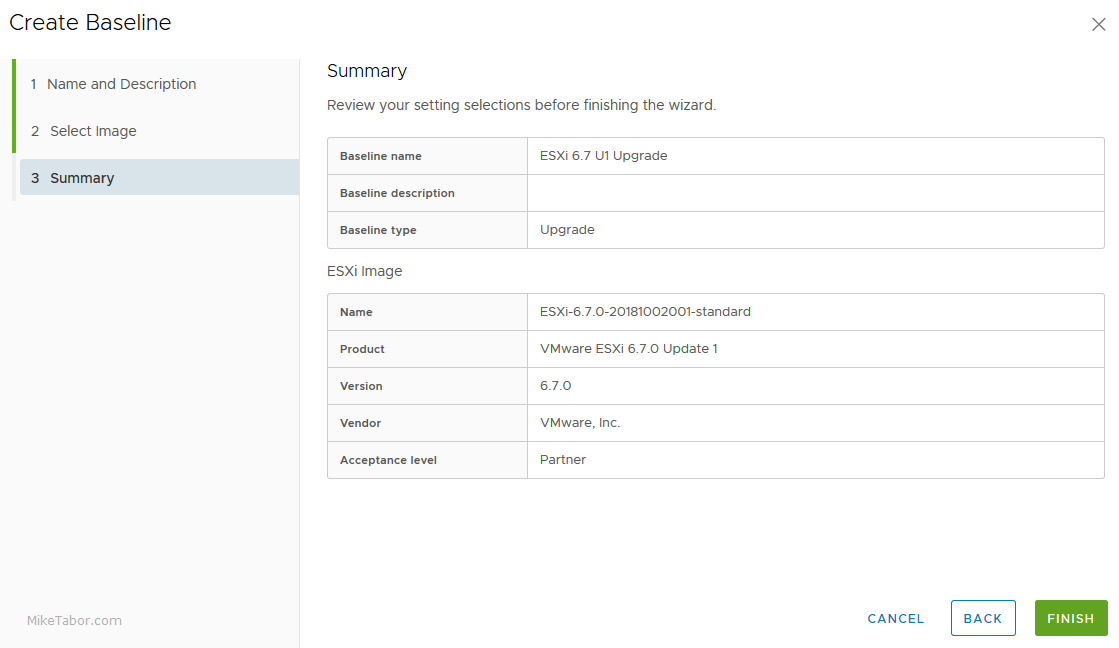
- Nyt meidän täytyy liittää uusi perustaso hosteihimme. Aion lisätä perustason klusteriin valitsemalla klusterin (#1), siirtymällä Updates-välilehdelle (#2), napsauttamalla Host Updates (#3) ja lopuksi Attach (#4).
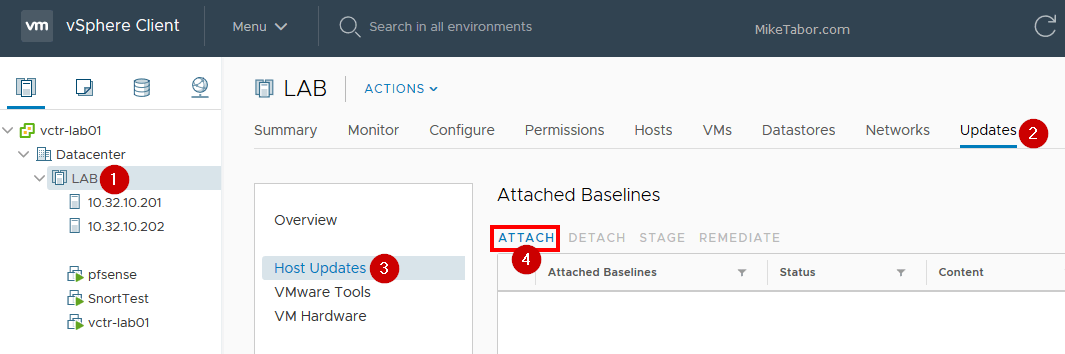
- Valitse äskettäin luotu perustaso, jonka olet luonut edellä ja napsauta Attach.
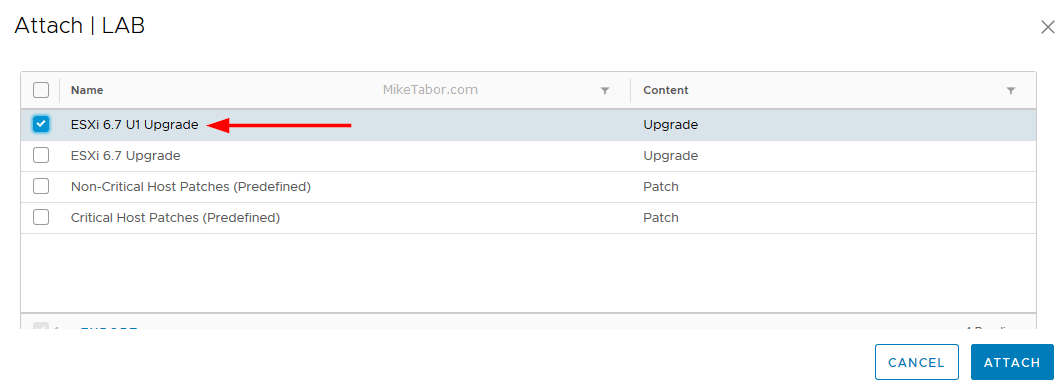
- Klikkaa seuraavaksi VUM:ssa Overview-linkkiä ja sen jälkeen Check Compliance (Tarkista vaatimustenmukaisuus).
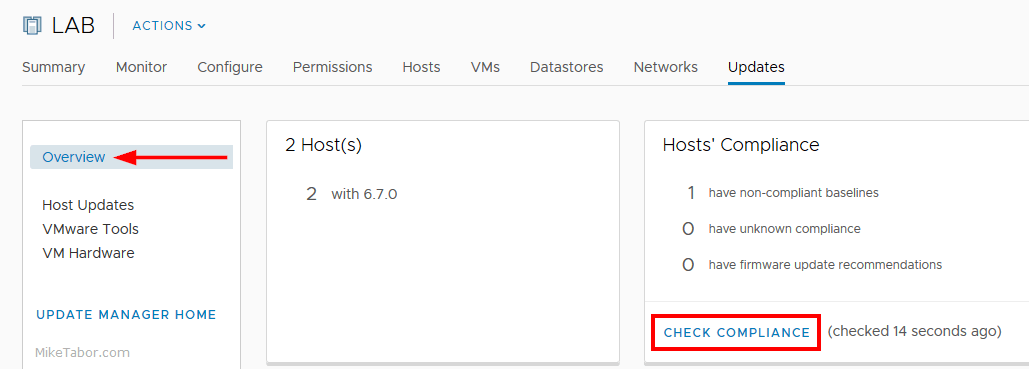
- Kun vaatimustenmukaisuuden tarkistus on valmis, on aika tehdä varsinainen ESXi 6.7 U1 -päivitys. Napsauta Päivitykset-välilehdeltä Host-päivitykset, valitse perustaso ja napsauta sitten Korjaa.
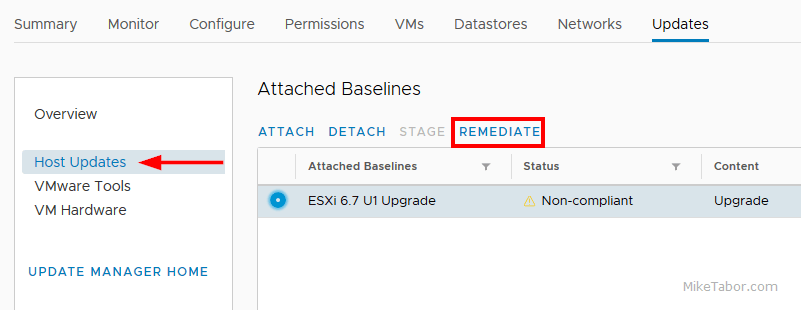
- Hyväksy EULA ja tarkista päivitettävä isäntä. Jos kaikki näyttää hyvältä, napsauta Remediate.

Se on siinä!
Tässä vaiheessa VUM siirtää kaikki VM:t pois isännältä (jos DRS on käytössä) ja asettaa isännän ylläpitotilaan ja aloittaa päivityksen ja käynnistää isännän automaattisesti uudelleen.
Voit halutessasi myös ajastaa päivitykset VUM:n kautta, jos et halua korjata niitä heti.
Mitä?